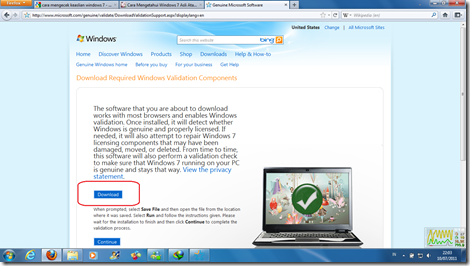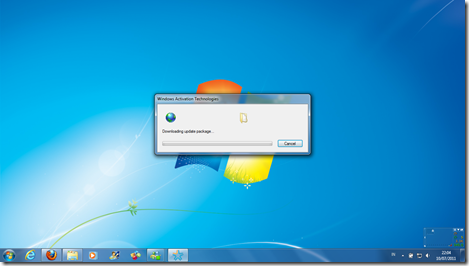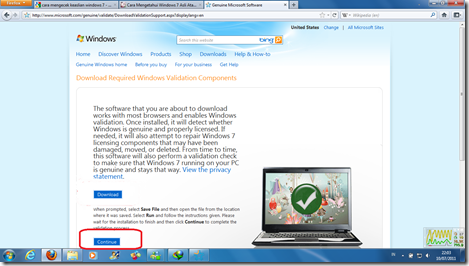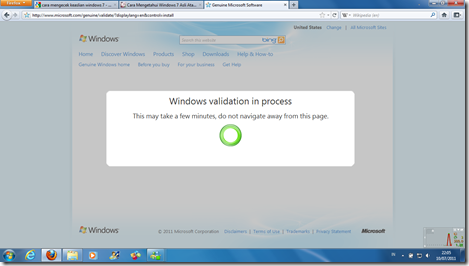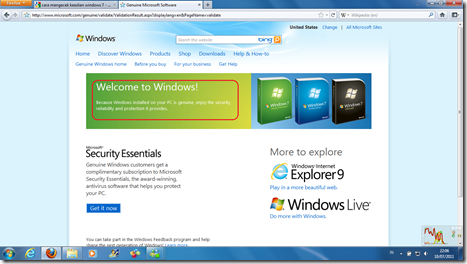convert style tipe keyboard yamaha
Jika style yang
anda download tidak bisa di putar di keyboard anda itu
berarti tidak cocok dengan tipe keyboard, jangan khawatir
karena masih ada solusi untuk mengatasi hal itu. yang anda
butuhkan adalah 2 software yaitu :
- Java ( bisa di download di : http://java.com/en/download/index.jsp )
- Style old format converter ( bisa di download di halaman download softwares )
Jika anda sudah download kedua software tersebut maka silahkan install
software ” java ” terlebih dulu kemudian setelah itu install software ”
style old format converter “, berikut adalah langkah untuk convert style
yg anda download supaya bisa di putar di keyboard anda :
- Buka software style old format converter.
- Cari file yang ingin di convert dengan cara klik file – open file.
- langkah selanjutnya adalah menentukan bagian mana yang ingin di rubah atau di hapus, bisa dilihat di gambar atas ada 6 pilihan yang bisa anda centang, rata-rata style tidak bisa di putar karena mega voice tidak cocok dan CASM formatnya tidak cocok, maka perlu anda coba dulu dengan melakukan centang pada kotak ” convert mega Voices ” dan ” use old casm format ” setelah itu klik Convert kemudian simpan file di tempat yang di inginkan, dan coba dulu di keyboard anda apakah sudah bisa di putar.
- Jika masih belum bisa di putar maka anda perlu mengulangi kembali dengan mencoba menambah beberapa menu yang harus di centang. tapi semakin banyak menu yang anda centang maka semakin menurun pula kualitas yang di hasilkan.
Silahkan lihat gambar di atas, biasanya hanya menggunakan 3 pilihan dan style sudah bisa di putar di keyboard yamaha. Selamat mencoba